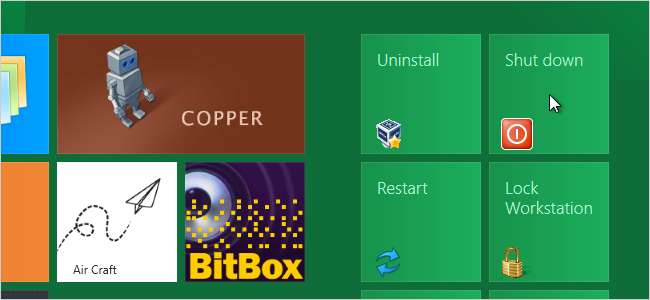
Pokud jste si nainstalovali Developer Preview systému Windows 8, pravděpodobně jste objevili poněkud nejasnou metodu vypnutí systému. Existuje jednodušší způsob vypnutí, restartování, spánku a hibernace počítače. Na obrazovku Windows 8 Metro Start můžete přidat dlaždice, které vám umožní provádět tyto úkoly jedním kliknutím.
Začněte kliknutím na dlaždici Plocha na úvodní obrazovce, abyste se dostali na plochu.
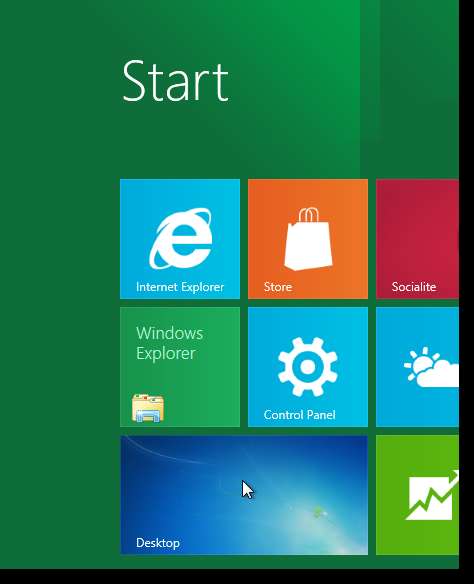
Klikněte pravým tlačítkem na plochu a vyberte Nový | Zástupce z rozbalovací nabídky.
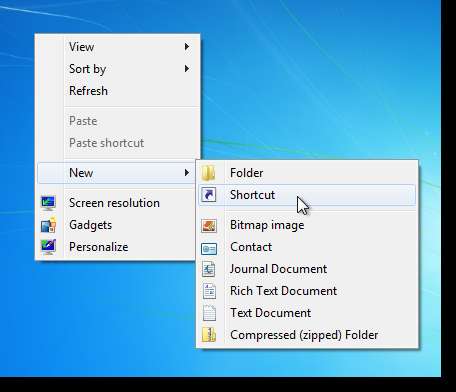
Zadejte následující příkaz do textového pole Zadejte umístění položky a klikněte na Další.
shutdown.exe -s -t 00
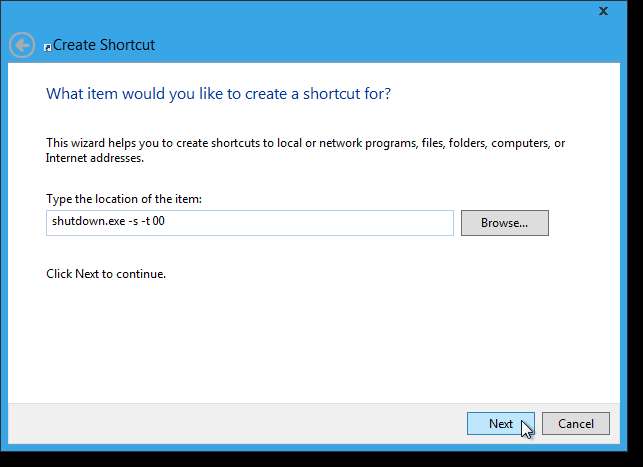
Zadejte název zástupce do textového pole Zadejte název tohoto zástupce a klikněte na Dokončit.
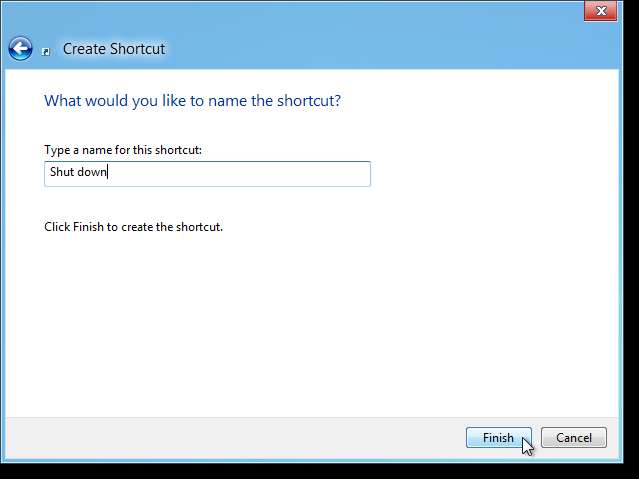
Výchozí ikona není příliš reprezentativní pro to, co zástupce dělá, tak to změňme. Chcete-li tak učinit, klepněte pravým tlačítkem na zástupce a vyberte Vlastnosti.
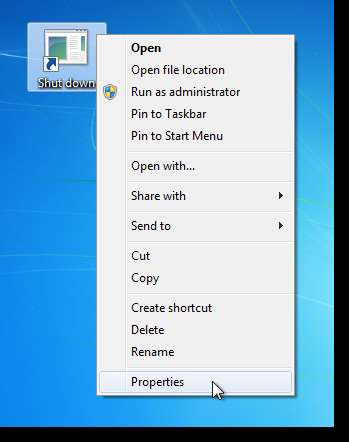
Zobrazí se karta Zástupce v dialogovém okně Vlastnosti. Klikněte na ikonu Změnit.

Protože zadaný program shutdown.exe nemá žádné související ikony, zobrazí se následující zpráva. Klikněte na OK.

Ve výchozím nastavení se zobrazují ikony v souboru shell32.dll. Pomocí tlačítka Procházet můžete vybrat jiný soubor .exe, .dll nebo .ico, ale soubor shell32.exe má k dispozici mnoho ikon. Vybrali jsme ikonu symbolu moci. Jakmile vyberete ikonu, klikněte na OK.
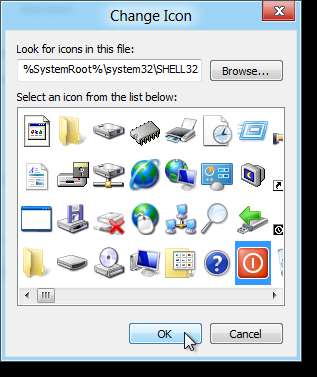
Vybraná ikona se zobrazí v dialogovém okně Vlastnosti. Zavřete jej kliknutím na OK v dialogovém okně.
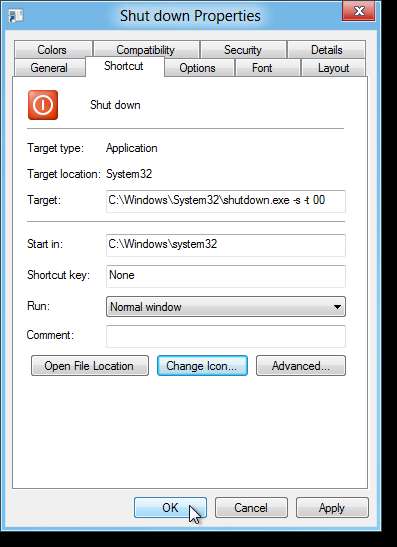
Zkratka musí být zkopírována do jiného adresáře, aby byla k dispozici na úvodní obrazovce, takže ji zkopírujte na plochu.
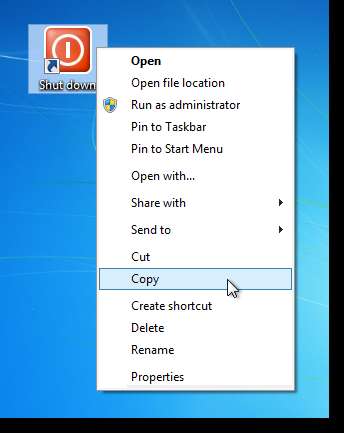
Vložte zástupce do následujícího adresáře:
C: \ ProgramData \ Microsoft \ Windows \ Nabídka Start \ Programy
Cestu můžete zkopírovat výše a vložit ji do adresního řádku v Průzkumníku, nebo můžete přejít do adresáře. Pokud vidíte adresář ProgramData, přečtěte si poznámku níže.
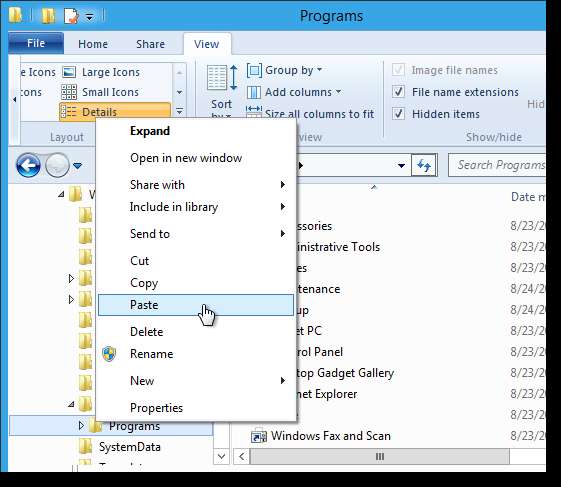
POZNÁMKA: Adresář ProgramData je skrytý adresář. Chcete-li k němu získat přístup, zaškrtněte políčko Skryté položky ve skupině Zobrazit / skrýt na kartě Zobrazení.
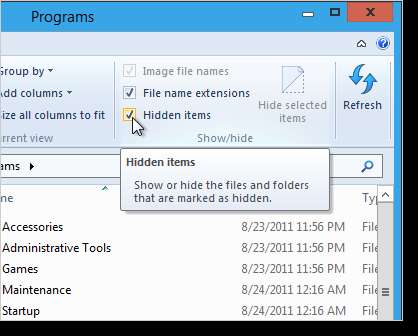
Vložte zástupce do zadaného adresáře. Při pokusu o vložení souboru se pravděpodobně zobrazí následující dialogové okno. Kliknutím na Pokračovat udělíte oprávnění k vložení souboru do adresáře.
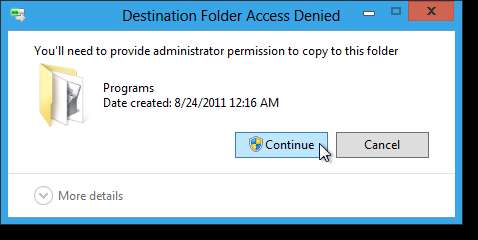
Na úvodní obrazovce byste měli vidět dlaždici Vypnout. Jedno kliknutí na tuto dlaždici vypne váš systém.
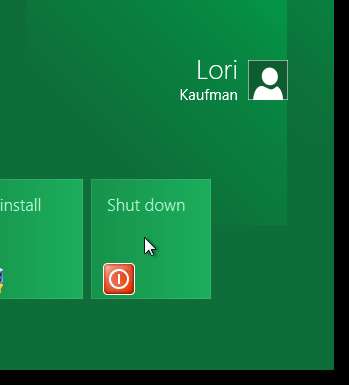
Pokud na úvodní obrazovce nevidíte dlaždici Vypnout, můžete ji vyhledat a připnout na úvodní obrazovku. Chcete-li najít zkratku, přejděte myší na ikonu Start v dolním levém rohu plochy a zobrazte nabídku Start. Vyberte Hledat.
POZNÁMKA: Pokud používáte dotykovou obrazovku, přejetím z pravé strany obrazovky doleva otevřete nabídku Start.
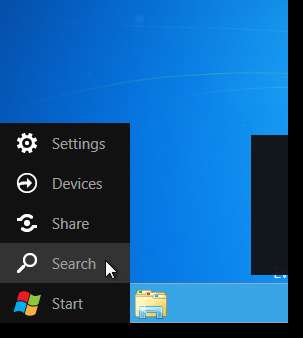
POZNÁMKA: Stejným způsobem můžete také vstoupit do nabídky Start na obrazovce Start Metro.
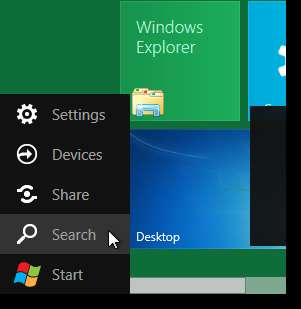
Na pravé straně obrazovky se zobrazí panel Hledat. Přejděte dolů a v seznamu vyberte Aplikace. Do textového pole Hledat aplikace zadejte „vypnout“ (nebo jméno, které jste zadali jako zkratku). Stiskněte klávesu Enter nebo klikněte na lupu.
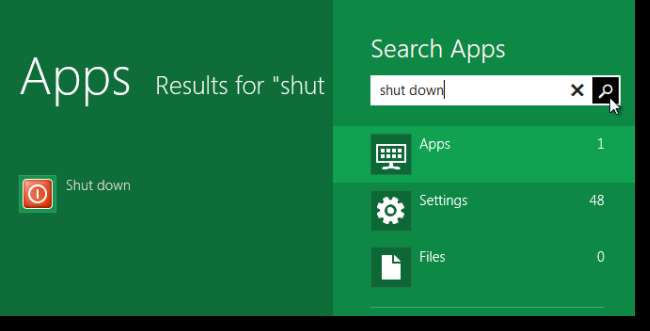
Na levé straně obrazovky se zobrazí zkratka Vypnout. Klepněte pravým tlačítkem na zástupce. Možnosti zobrazení zástupce v pravém dolním rohu plochy (namísto v rozbalovací nabídce, například v systému Windows 7 a dřívějších). Klikněte na ikonu Připnout. Nyní byste na úvodní obrazovce měli vidět dlaždici Vypnout.
POZNÁMKA: Stisknutím klávesy Escape ukončete hledání a vraťte se na plochu.
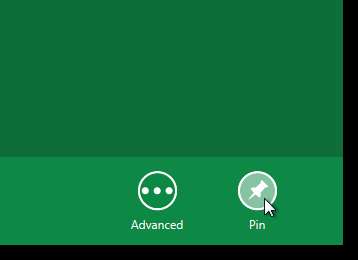
Chcete-li přidat dlaždice pro Restartovat, Zamknout pracovní stanici, Hibernaci a Spánek, zadejte následující příkazy, vytvořte nové zkratky a zadejte následující příkazy na první obrazovce průvodce zkratkami.
- Restartovat počítač: shutdown.exe -r -t 00
- Zamknout pracovní stanici: rundll32.exe user32.dll, LockWorkStation
- Hibernace počítače: rundll32.exe powrProf.dll, SetSuspendState
- Počítač spánku: rundll32.exe powrprof.dll, SetSuspendState 0,1,0
Soubor rundll32.exe má k dispozici ikonu; možná to však budete chtít změnit. Pomocí tlačítka Procházet získáte přístup k souboru s více ikonami. Soubor shell32.dll je umístěn v C: \ Windows \ System32.
POZNÁMKA: U možností Hibernace a Spánek se ujistěte, že hardware ve vašem počítači tyto možnosti podporuje a že jsou povoleny.







